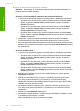User guide
6. Do jednotky CD-ROM počítača vložte disk CD-ROM zariadenia HP Photosmart
a potom spustite program Setup.
Poznámka Ak sa inštalačný program nezobrazí, vyhľadajte na disku CD
súbor setup.exe a dvakrát naň kliknite.
7. Postupujte podľa pokynov na obrazovke a v Úvodnej príručke, ktorá sa dodáva
so zariadením.
8. Ak máte stále problém so skenovaním, odstráňte nasledujúce doplnkové
aplikácie zo zoznamu Add/Remove Programs (Pridanie a odstránenie
programov), ak sú prítomné.
Upozornenie Ak je výrobcom počítača spoločnosť HP alebo Compaq,
neodstraňujte žiadne iné aplikácie, než sú uvedené.
• HP Imaging device functions (Funkcie zariadenia HP na tvorbu a spracovanie
fotografií)
• HP Document Viewer (Zobrazovač dokumentov HP)
• HP Photosmart Essential
• HP Image Zone
• HP Photo and imaging gallery
• HP Photosmart, Officejet, Deskjet (s názvom zariadenia a číslom verzie
softvéru)
• HP Software update (HP Software update (Aktualizácia softvéru HP))
• HP Share to Web (Zdieľanie na webe HP)
• HP Solution Center (Centrum riešení HP)
•HP Director
• HP Memories Disk Greeting Card Creator 32
Príčina: Pravdepodobne sa vyskytol problém pri pôvodnej inštalácii softvéru
HP Photosmart.
Zariadenie sa nenašlo
Vyskúšajte odstrániť problém použitím nasledujúcich riešení. Riešenia sú uvedené v
poradí, pričom najpravdepodobnejšie riešenie je uvedené ako prvé. Ak prvé riešenie
neodstráni problém, pokračujte v skúšaní zostávajúcich riešení, až kým sa problém
neodstráni.
•
Riešenie 1: Resetujte zariadenie
•
Riešenie 2: Skontrolujte napájací kábel a kábel USB
•
Riešenie 3: Reštartujte počítač
•
Riešenie 4: Odinštalujte a znova nainštalujte zariadenie
•
Riešenie 5: Odinštalujte a znova nainštalujte softvér HP Photosmart
Riešenie 1: Resetujte zariadenie
Riešenie: Vypnite zariadenie a vykonajte jeho reset odpojením napájacieho kábla.
Počkajte 60 sekúnd a potom pripojte napájací kábel. Zapnite zariadenie.
Príčina: Potrebujete vykonať reset zariadenia.
Chyby 175
Riešenie problémov